Le suivi du temps est un élément essentiel de la gestion de projet. Il rassemble des données importantes qui peuvent vous aider à prendre des décisions éclairées pour l'avenir de vos projets. Vous vous demandez peut-être : Qu'est-ce que le suivi du temps ? Quels sont les conseils pour l'adapter à votre entreprise ? À quoi ressemble le suivi du temps dans Jira ? Comment en maximiser la valeur ? Cet article répondra à ces questions.
Qu'est-ce que le suivi du temps ?
Le suivi du temps est l'une des activités les plus importantes d'un projet de développement. Il peut vous aider à améliorer la qualité du service fourni et à réaliser des économies significatives sur le projet. Alors, qu'est-ce que le suivi du temps ? La réponse est simple : c'est un moyen de mesurer le temps que votre équipe consacre aux tâches et aux projets. Généralement, les entreprises ont plusieurs équipes travaillant sur de multiples projets avec des dizaines de tâches. Dans une telle situation, le suivi du temps associé à une bonne planification des ressources est indispensable pour que les équipes restent synchronisées.
Du point de vue d'un chef de projet, il est crucial que votre équipe enregistre le temps passé sur les projets et les tâches. Ces données sont essentielles pour prévoir les projets futurs et établir des estimations précises.
Le suivi du temps dans Jira peut vous aider à comprendre combien de temps il faut pour que chaque tâche soit terminée. Vous pouvez facilement gérer vos projets, vos flux de travail, le temps passé, etc. Il existe de nombreuses façons de suivre le temps. Vous pouvez utiliser les fonctionnalités de base du suivi du temps de Jira ou essayer des plugins de suivi du temps pour Jira sur la Marketplace Atlassian, qui offrent des fonctionnalités avancées permettant de créer des feuilles de temps, des rapports de suivi du temps et de fournir des minuteurs automatiques.
Ci-dessous, nous allons décrire certains des moyens d'un suivi du temps efficace dans Jira.
Du point de vue d'un chef de projet, il est crucial que votre équipe enregistre le temps passé sur les projets et les tâches. Ces données sont essentielles pour prévoir les projets futurs et établir des estimations précises.
Le suivi du temps dans Jira peut vous aider à comprendre combien de temps il faut pour que chaque tâche soit terminée. Vous pouvez facilement gérer vos projets, vos flux de travail, le temps passé, etc. Il existe de nombreuses façons de suivre le temps. Vous pouvez utiliser les fonctionnalités de base du suivi du temps de Jira ou essayer des plugins de suivi du temps pour Jira sur la Marketplace Atlassian, qui offrent des fonctionnalités avancées permettant de créer des feuilles de temps, des rapports de suivi du temps et de fournir des minuteurs automatiques.
Ci-dessous, nous allons décrire certains des moyens d'un suivi du temps efficace dans Jira.
Pourquoi le suivi du temps est-il important pour Jira ?
Les chefs de projet sont chargés d'établir des estimations précises. Une estimation correcte permet de respecter les délais, d'économiser du temps et de l'argent, et d'optimiser les efforts des employés. L'une des meilleures méthodes consiste à utiliser le suivi du temps pour comparer des tâches antérieures similaires et le temps qui leur a été consacré, afin d'éviter des erreurs futures. De plus, vous pouvez entièrement automatiser le suivi dynamique du temps et faciliter la tâche à vos employés, qui préfèrent se concentrer sur leurs tâches plutôt que de passer du temps sur des saisies manuelles.
Outils de suivi du temps pour Jira
Le suivi du temps dans Jira est pratique lorsque vous devez suivre le temps consacré aux tâches et aux projets, générer des feuilles de temps avec des données précises pour fournir des factures aux clients et sous-traitants, et avoir une compréhension claire de l'avancement, des estimations et des délais du projet.
Jira fournit des fonctionnalités essentielles de suivi du temps. Les utilisateurs peuvent suivre leur temps de travail et enregistrer leurs heures à l'aide des champs de suivi du temps de Jira :
Jira fournit des fonctionnalités essentielles de suivi du temps. Les utilisateurs peuvent suivre leur temps de travail et enregistrer leurs heures à l'aide des champs de suivi du temps de Jira :
Ils peuvent ensuite ouvrir des filtres et ajouter des champs de suivi du temps dans Jira afin de voir clairement l'avancement de leurs tâches :
Bien que le logiciel Jira permette de saisir du temps et de comprendre le temps passé sur une demande, il ne propose pas de module de feuille de temps dédié. Jira ne reflète pas les données de temps par utilisateur et ne fournit que des informations générales sur les demandes. Il est difficile de savoir si les tâches sont sur- ou sous-estimées. Pour ceux qui ont besoin de plus de fonctionnalités, il existe une grande variété de plugins de suivi du temps tiers pour Jira qui peuvent vous faciliter le travail.
Quand utiliser le rapport de suivi du temps de Jira
Voici plusieurs raisons pour lesquelles vous pourriez avoir besoin d'un rapport de suivi du temps dans Jira :
- Pour fournir des informations financières aux clients sur les projets et vérifier leur rentabilité. Notamment, lorsque vous devez calculer le coût d'un projet, calculer les heures facturables et non facturables, et fournir les factures aux clients ;
- Pour vérifier le réalisme des estimations d'une tâche. Le rapport de suivi du temps peut aider à évaluer la difficulté d'une tâche en comparant les estimations initiales avec le temps réel enregistré.
- Pour connaître la performance de l'équipe. Sur la base des rapports de temps, le gestionnaire peut facilement voir l'avancement du projet.
- Pour estimer des projets similaires. Lors de la planification initiale, vous pouvez comparer les estimations de durée des demandes. Cette méthode d'estimation peut faire gagner beaucoup de temps.
Comment configurer le suivi du temps dans Jira
Le paramètre de suivi du temps est activé par défaut. Si ce paramètre a été désactivé, vous pouvez le réactiver en suivant ces étapes :
- Allez dans « Paramètres » (roue crantée)
- Allez dans « Demandes »
- Cliquez sur « Fonctionnalités des demandes »
- Allez à « Suivi du temps »
- Cliquez sur le bouton « Activer » (pour la version Server)
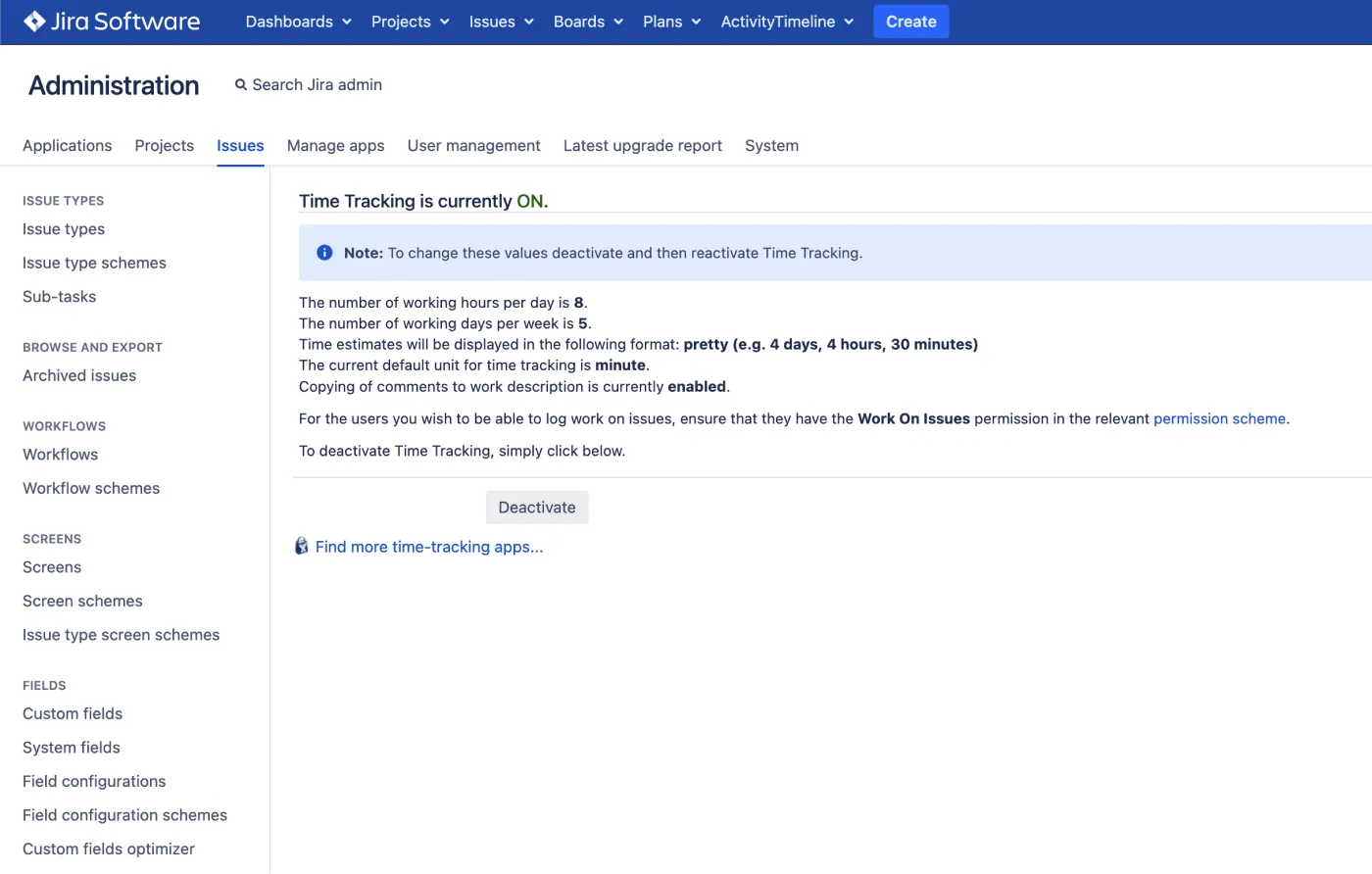
Ou sélectionnez « Suivi du temps fourni par Jira » (pour la version Cloud).
Comment générer un rapport de suivi du temps dans Jira
Pour générer un rapport de suivi du temps dans Jira, suivez ces étapes :
- Sélectionnez la section « Prévision et gestion »
- Allez dans « Rapports »
- Sélectionnez la section « Prévision et gestion »
- Allez à « Rapport de suivi du temps »
- Sélectionnez les paramètres appropriés pour le rapport : la version, le critère de tri, l'inclusion des sous-tâches et les demandes à inclure :
« Toutes »
« Incomplètes » (excluant les demandes terminées et celles sans suivi du temps).
Plugin ActivityTimeline pour le suivi du temps dans Jira
ActivityTimeline est une extension de gestion des ressources pour Jira qui aide à créer des plans, gérer des équipes, suivre le temps, et garder un œil sur l'avancement des projets, et bien plus encore.
Avec l'aide du tableau de bord de planification, les utilisateurs peuvent visualiser leurs flux de travail, obtenir une vue inter-projets des ressources partagées, suivre le temps sans effort et enregistrer le travail directement depuis le tableau de bord. ActivityTimeline est entièrement synchronisé avec Jira, donc toutes les données des projets et des demandes sont toujours à jour. Les champs de suivi du temps de Jira sont également synchronisés avec l’application, de sorte que les paramètres de suivi du temps sont reflétés à la fois dans les tickets Jira et dans la chronologie d’ActivityTimeline.
Avec l'aide du tableau de bord de planification, les utilisateurs peuvent visualiser leurs flux de travail, obtenir une vue inter-projets des ressources partagées, suivre le temps sans effort et enregistrer le travail directement depuis le tableau de bord. ActivityTimeline est entièrement synchronisé avec Jira, donc toutes les données des projets et des demandes sont toujours à jour. Les champs de suivi du temps de Jira sont également synchronisés avec l’application, de sorte que les paramètres de suivi du temps sont reflétés à la fois dans les tickets Jira et dans la chronologie d’ActivityTimeline.
Les délais sont conçus pour fournir des informations claires et permettre de comprendre qui fait quoi et quand cela sera fait. Cela permet de planifier les projets futurs, de suivre les tâches en cours et d'éviter les blocages. Les utilisateurs peuvent profiter de calendriers personnels et d'équipe, attribuer des tâches ou créer des tâches directement à partir du tableau de bord, ainsi que définir des estimations immédiatement :
Il existe une excellente possibilité d'enregistrer le temps au même endroit sans perdre un temps précieux à rechercher des tâches dans Jira. ActivityTimeline vous aide à enregistrer le temps en quelques clics, car il affiche le flux de travail actuel et vous offre un aperçu visuel de toutes vos tâches en un seul endroit. Ouvrez simplement une boîte de dialogue de journalisation, complétez les données et ajoutez une description si nécessaire. Cliquez sur Soumettre, et c'est tout !
Principales caractéristiques
Le plugin ActivityTimeline propose des fonctionnalités importantes pour le suivi du temps :
- Minuteur : Un simple minuteur dans votre espace de travail personnel. Lorsque le minuteur est arrêté, le travail est enregistré automatiquement.
- Suivi du temps personnel : Toutes les heures sont enregistrées et affichées dans un espace personnel pour un suivi simple et transparent dans Jira.
- Suivi du temps de l'équipe : Le manager dispose d'une vue sur l'ensemble du travail enregistré par l'équipe.
- Rapports de feuilles de temps avancés : Le rapport de suivi du temps de Jira par utilisateur ou par équipe peut afficher toutes les données enregistrées dans un seul rapport ; le rapport Prévisionnel vs Réel montrera la précision de votre planification.
- Champs personnalisés : Toutes les données nécessaires sont personnalisables et peuvent être simplement utilisées par un manager.
- Exportation vers Excel : Tous les rapports peuvent être créés sur le web ou dans Excel pour des rapports supplémentaires simples au sein de votre entreprise.
Toutes ces fonctionnalités en action sont décrites ci-dessous.
Étendre le suivi du temps de Jira avec ActivityTimeline
Ce n'est un secret pour personne que les employés n'apprécient pas de passer leur temps à comprendre comment enregistrer le temps dans Jira, car cela peut être long et fastidieux. L'utilisation de feuilles Excel pour le suivi du temps est une pratique courante, mais cette approche est devenue obsolète avec la popularité des applications de gestion des ressources. C'est inconfortable et chronophage, surtout si vous utilisez les tâches Jira pour surveiller vos heures de travail.
C'est pourquoi ActivityTimeline fournit un espace de travail dédié à chaque employé, avec ses propres tâches et projets, ce qui l'aide à se concentrer. Enregistrer le temps depuis cet espace personnel est un vrai plaisir. Les utilisateurs peuvent enregistrer leurs heures de travail n'importe où !
Vous pouvez enregistrer le temps depuis le panneau de gauche où vous ne pouvez observer que vos propres tâches, ainsi que depuis le bouton « Enregistrer le travail », ou depuis les colonnes contenant les indicateurs de charge de travail/journal de travail dans le coin supérieur droit :
C'est pourquoi ActivityTimeline fournit un espace de travail dédié à chaque employé, avec ses propres tâches et projets, ce qui l'aide à se concentrer. Enregistrer le temps depuis cet espace personnel est un vrai plaisir. Les utilisateurs peuvent enregistrer leurs heures de travail n'importe où !
Vous pouvez enregistrer le temps depuis le panneau de gauche où vous ne pouvez observer que vos propres tâches, ainsi que depuis le bouton « Enregistrer le travail », ou depuis les colonnes contenant les indicateurs de charge de travail/journal de travail dans le coin supérieur droit :
Pour les utilisateurs qui ont besoin d'un suivi du temps précis, ActivityTimeline fournit un excellent Suivi du temps disponibles dans leur armoire personnelle ! Tous les travaux enregistrés sont affichés au jour le jour par rapport au problème de Jira.
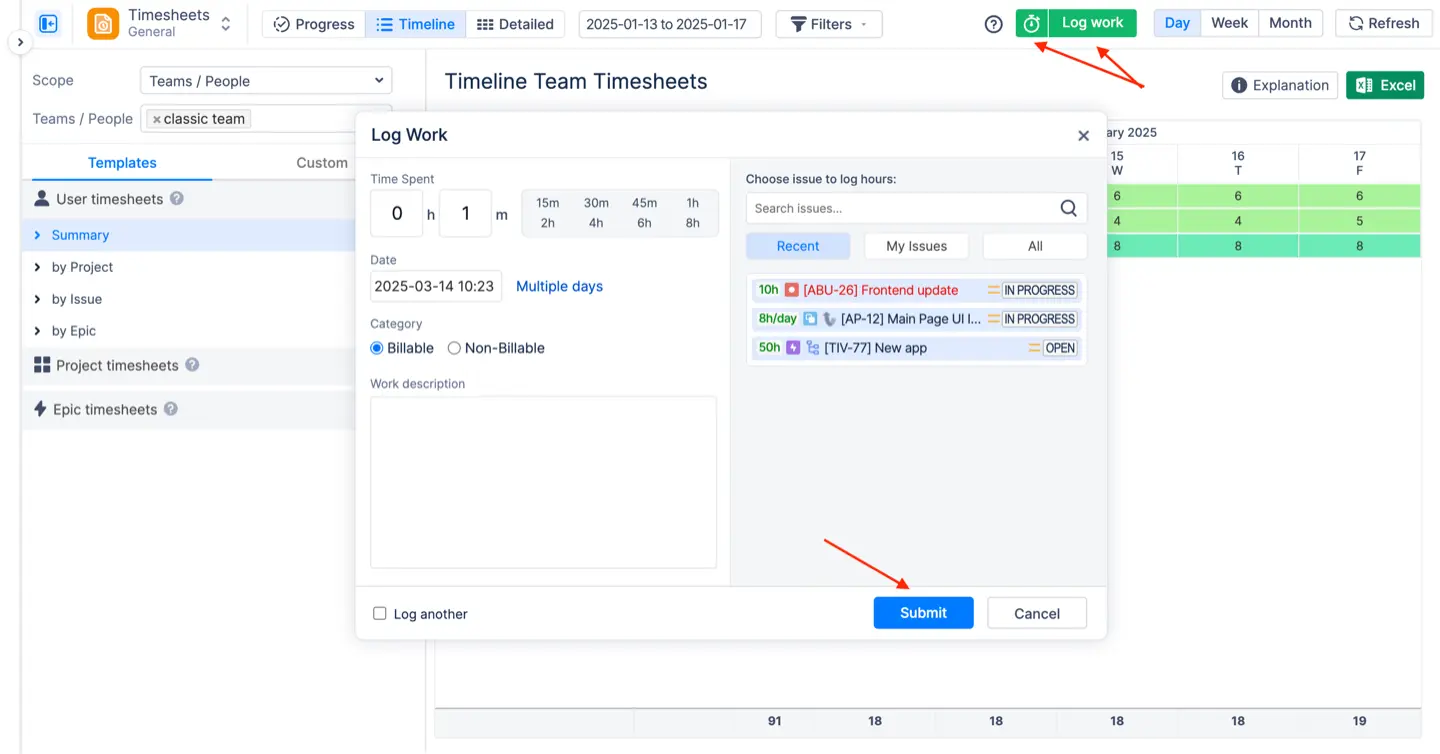
Cliquez sur Minuteur lorsque vous démarrez et lorsque le travail est terminé, cliquez à nouveau : la nouvelle fenêtre de dialogue et le temps passé seront automatiquement renseignés par l'application :
ActivityTimeline propose des fonctionnalités standards de génération de rapports de feuilles de temps, mais offre également des fonctionnalités supplémentaires : workflows d’approbation pour les feuilles de temps individuelles, suivi des tâches hors Jira, et différentes catégories de journaux de travail. L’application permet même de suivre le temps passé en réunion et de créer des feuilles de temps basées sur les données de réunion pour plus de commodité. L’enregistrement instantané rend ce processus beaucoup plus simple pour les employés et les managers.
Rapports de feuilles de temps simples
Un logiciel de suivi du temps dans Jira est impensable sans feuilles de temps de haut niveau. Avec le module de suivi de l'application, les utilisateurs peuvent créer différents rapports de feuilles de temps faciles à utiliser, couvrant plusieurs équipes et projets pour une planification efficace des ressources.
Il existe 3 modèles de rapports de feuilles de temps dans AT : Chronologie, Progression et Détaillé. Ils fonctionnent sur le principe d'un constructeur : il suffit de choisir les valeurs souhaitées, de cliquer sur "Créer" et de recevoir des informations complètes.
Il existe 3 modèles de rapports de feuilles de temps dans AT : Chronologie, Progression et Détaillé. Ils fonctionnent sur le principe d'un constructeur : il suffit de choisir les valeurs souhaitées, de cliquer sur "Créer" et de recevoir des informations complètes.
Vous pouvez également avoir une idée claire du temps que les employés consacrent à un projet/à un problème spécifique :
Il est également possible d'obtenir une vue détaillée de la feuille de temps de l'utilisateur, avec ses propres tâches, projets et heures enregistrées :
Les exemples de feuilles de temps dans ActivityTimeline sont assez personnalisables, alors choisissez différentes valeurs et catégories de journal de travail et générez vos rapports de feuille de temps préférés.
Conclusion
Le suivi du temps dans Jira devient un jeu d'enfant si vous utilisez les bons outils. Le calcul du temps de travail en quelques clics et le gain de temps précieux deviennent une réalité. La saisie, le suivi, la planification et l'optimisation du temps dans Jira deviennent plus faciles directement depuis le tableau de bord de Jira Software.







